第13回で、ランドスケープエリアを地形モデルの起伏に沿わせる方法をご紹介しました。
ただ、起伏に沿わせるのではなく、舗装面を決まった勾配で作成し、地形モデルをそれに合わせて変形したい場合もあるかと思います。
今回は、緩やかな勾配の舗装面を作成し、地形を合わせる方法をご紹介します。
15-1. 舗床を作成
1. 多角形などでスロープにしたい形状を描きます。
2. 図形の上で右クリックし、図形からオブジェクトを作成を選択します。オブジェクトタイプ「舗床」、プロパティを表示にチェックを入れてOKします。
3. 舗床の設定ダイアログで、形式をクリックし、境界線位置合わせにチェックを入れます。
4. 同様に、3D描画をクリックし、3D形状を「位置合わせスラブモディファイア(底面)」にし、舗床面を補完にチェックを入れて、厚み/高さ:任意の数値を入力してOKします。
5. 作成した舗床を横から見ると、水平に出来ているのが確認できます。
この時点で地形モデルを更新すると、舗床に合わせて地形全体が水平に変形されてしまいます。
15-2. 舗床断面を追加(縦断方向)
舗床に断面を追加し、高さを設定して勾配を設けます。
1. 舗床を選択し、オブジェクト情報パレットの舗床断面を追加をクリックします。
2. 舗床の端でクリックし、逆の端でクリック、向きを決めてクリックします。
3. 青い三角マークをクリックして、舗床断面を編集を選択します。編集画面に入ります。
4. オブジェクト情報パレットの頂点「▷」をクリックし、頂点#「2」の方を高さを任意の数値に変更します。
5. 画面右上の、舗装断面の編集を出るをクリックします。3Dのビューに変更すると、舗床に勾配がついているのが確認できます。
6. 地形モデルを選択し、オブジェクト情報パレットで更新します。
15-3. 舗床断面を追加(横断方向)
舗装面が曲線状の場合は、縦断方向に断面を設けると形状に無理が生じてしまいます。その場合は、横断方向に断面を追加します。
1. 曲線状で舗床を作成し、オブジェクト情報パレットの舗床断面を追加をクリックして、舗床の途中に水平方向の断面を追加します。
2. 青い三角マークをクリックして舗床断面を編集を選択し、オブジェクト情報パレットの頂点「◁」「▷」をクリックして、それぞれの高さを任意の数値に変更します。
3. 画面右上の、舗装断面の編集を出るをクリックします。3Dのビューに変更すると、舗床に勾配がついているのが確認できます。
4. 地形モデルを選択し、オブジェクト情報パレットで更新します。
断面マーカーの編集
断面線の青い三角マークをクリックし、マーカー設定をクリックすると、断面マーカーの種類を変更できます。マーカーをカスタマイズしたい場合は、リソースマネージャパレットから編集が可能です。
この機能を利用できる製品

|
Vectorworks Architect建築設計や内装、ディスプレイデザインに対応した先進的なBIM・インテリア設計支援機能、拡張機能、さらには豊富な建築向けのデータライブラリを搭載した建築/内装業界向け製品 |

|
Vectorworks Landmark地形モデルや多彩な植栽、灌水設備計画等に対応するランドスケープデザイン機能、さらには豊富な造園向けのデータライブラリを搭載した都市計画/造園業界向け製品 |

|
Vectorworks Design Suite専門分野別(建築設計/ディスプレイデザイン、ランドスケープデザイン、ステージデザイン&スポットライトプランニング)の設計支援機能、拡張機能、さらには豊富なデータライブラリを搭載した最上位の製品 |


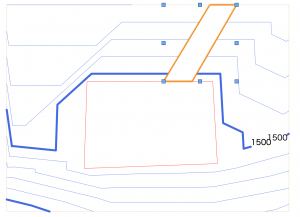
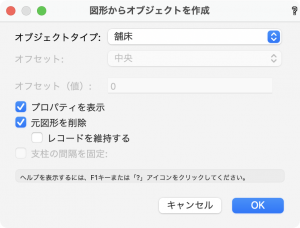
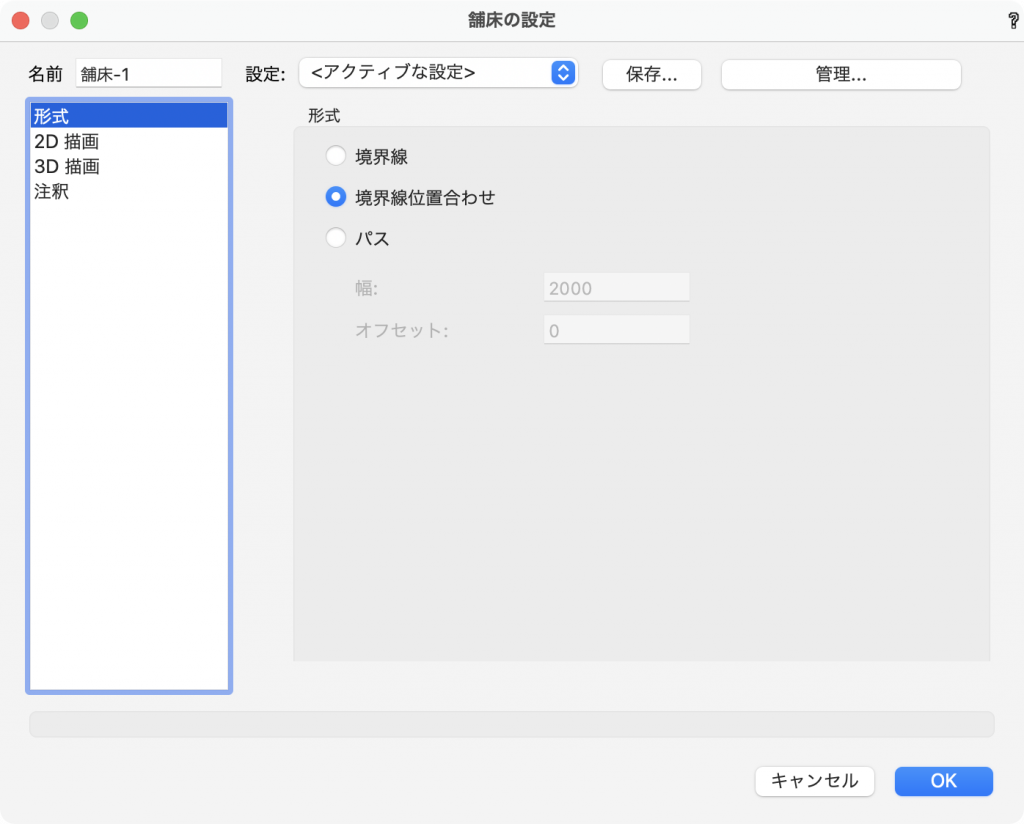
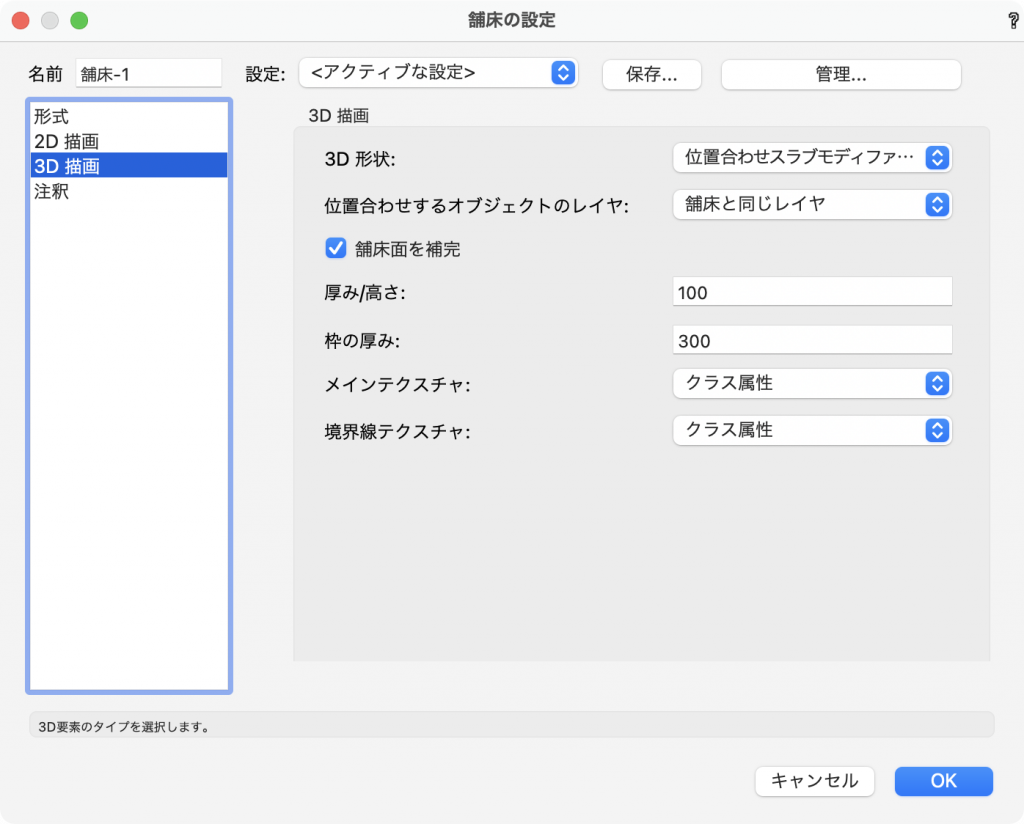
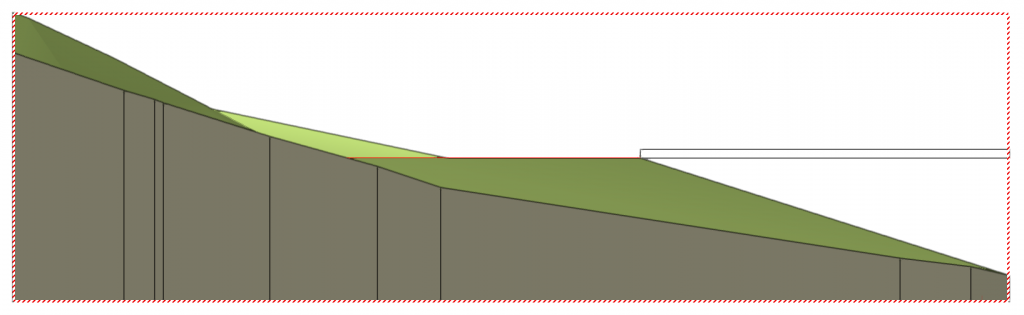
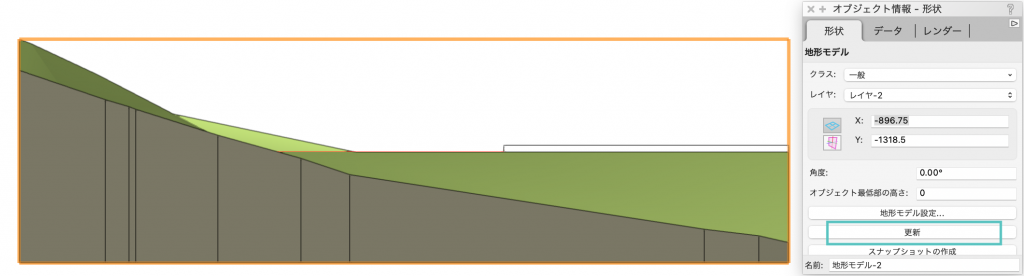
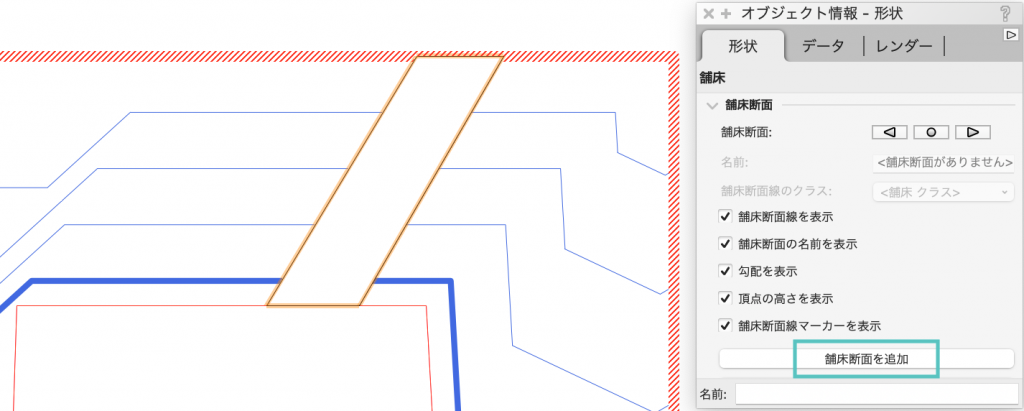
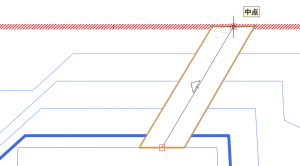
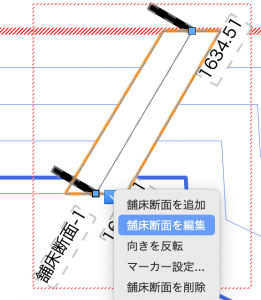
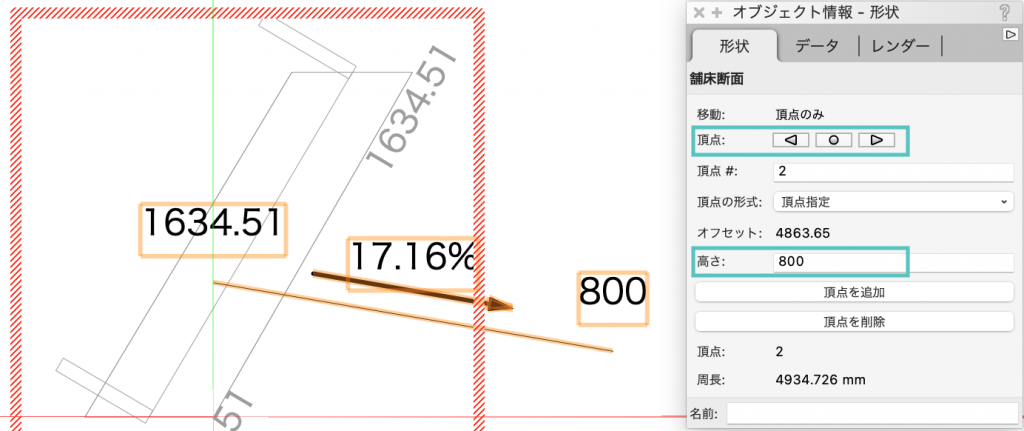
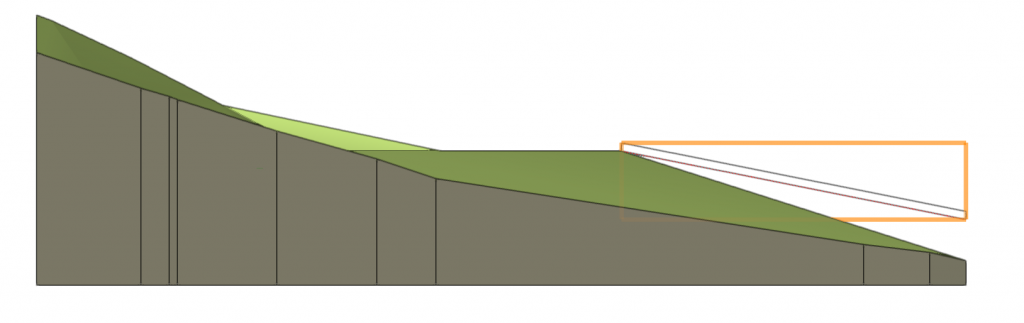
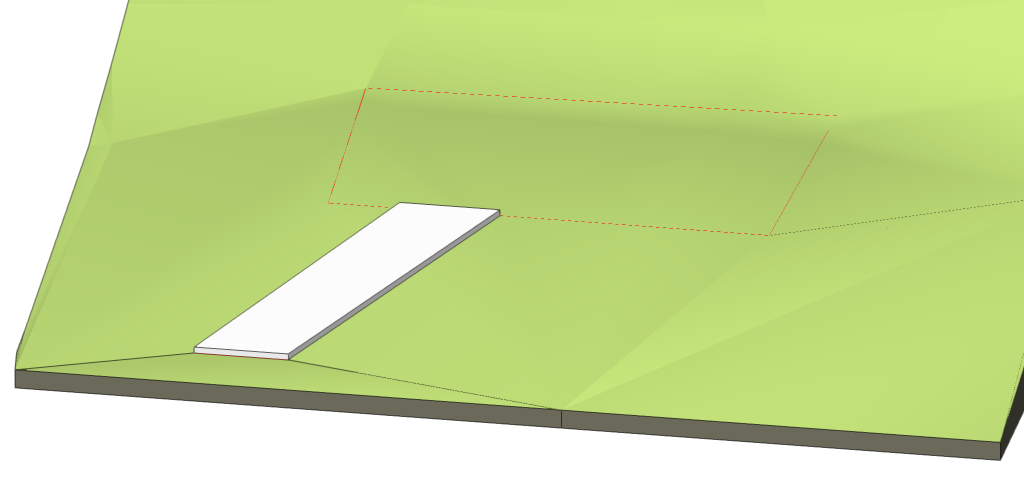
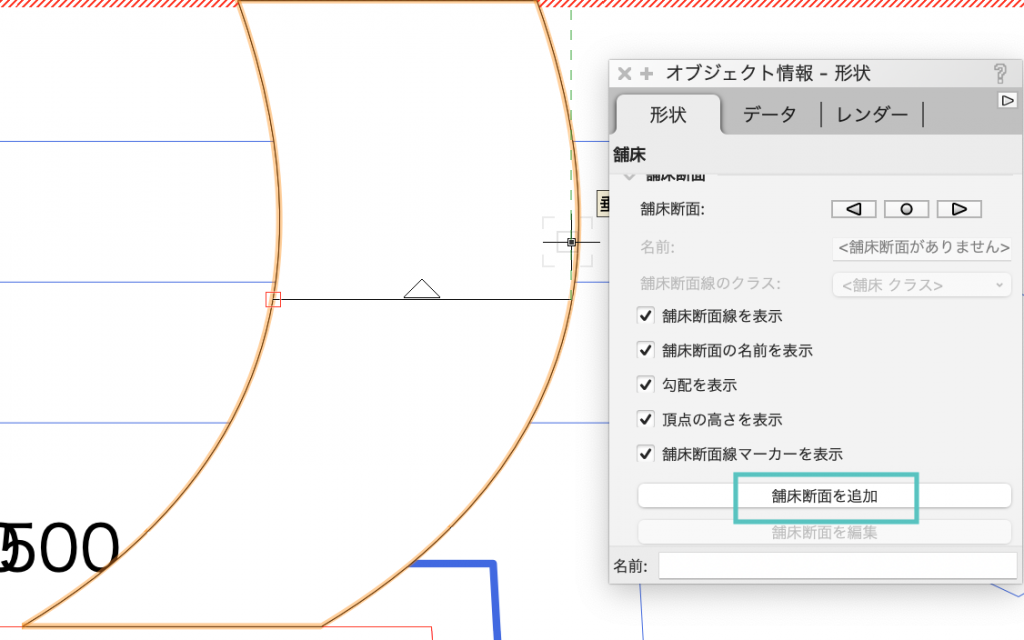
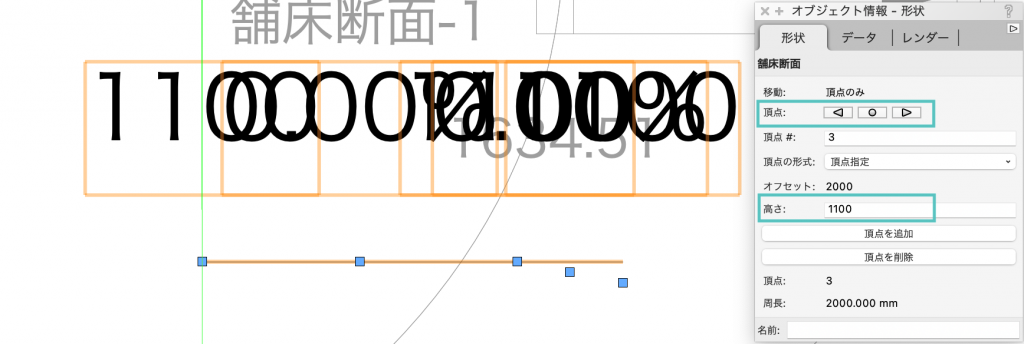
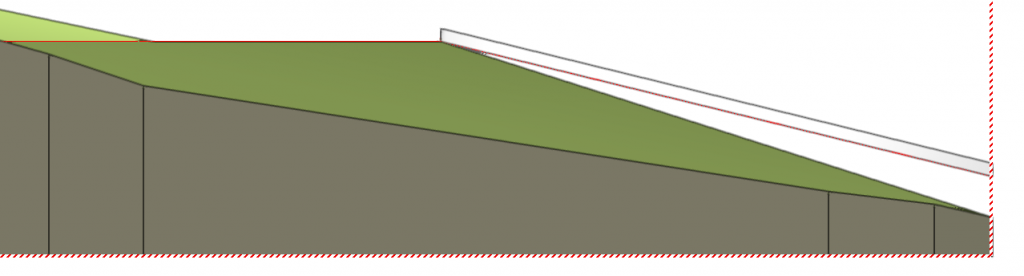

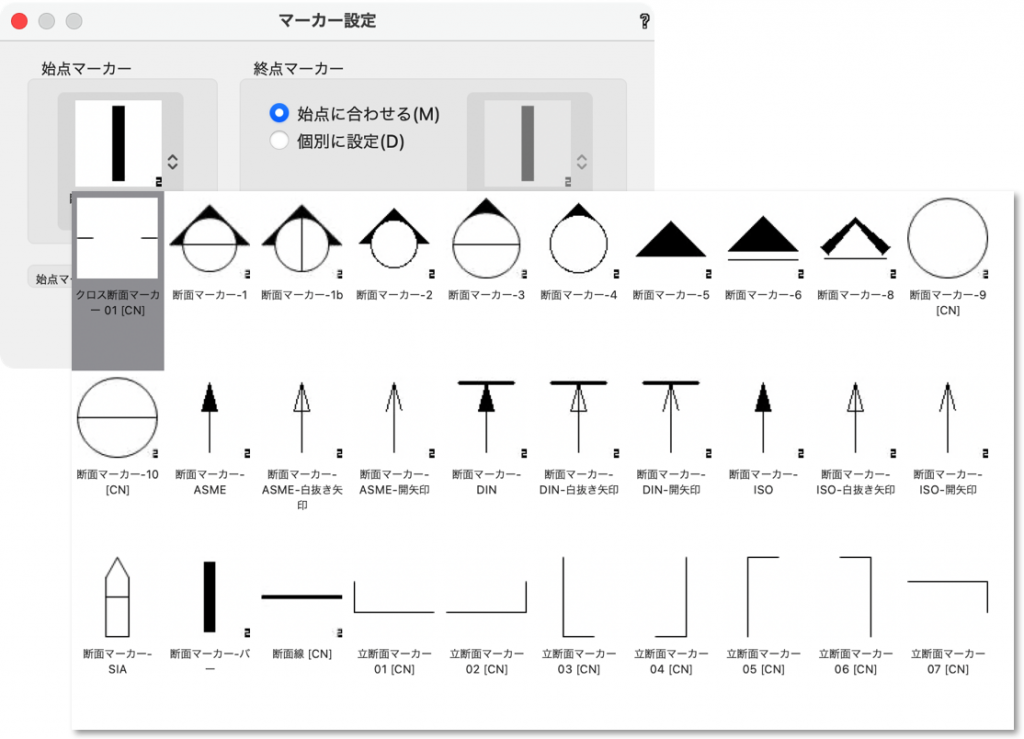
解説ありがとうございます。
試してみます。